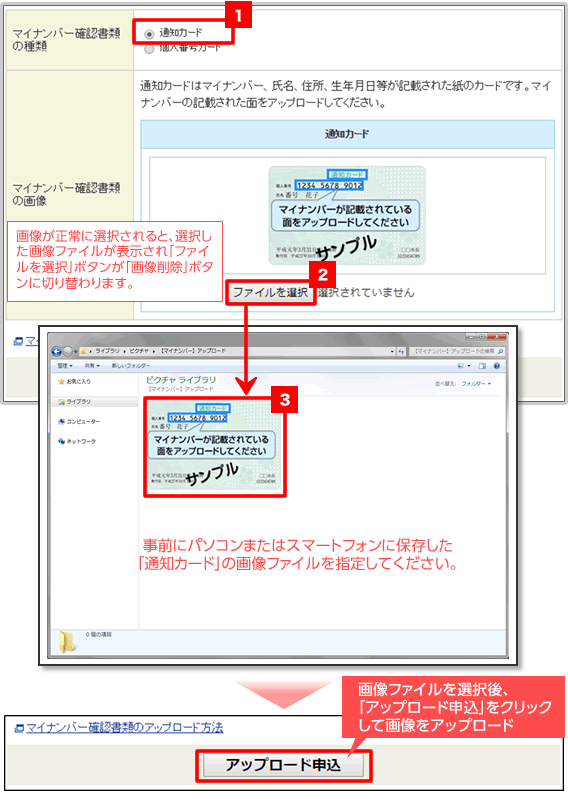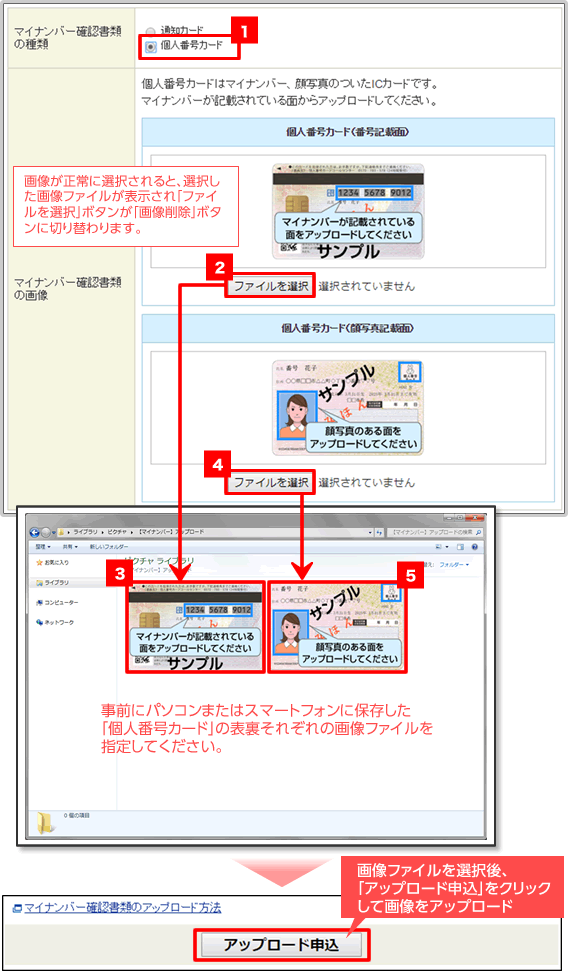お客さまご自身でマイナンバーの画像をアップロードしてご登録手続きを完了させる
マイナンバーのご登録はマイナンバーを確認できる「通知カード」または「マイナンバーカード(個人番号カード)」をアップロードいただくことで、完了させる方法があります。(※)
- ※ご住所のご変更がある場合には、先にご住所の変更手続きをお済ませください。マイナンバーが未登録のお客さまはマイナンバーの登録と同時に行うことができます。
マイナンバーの画像をアップロードする方法
 マイナンバーを確認できる「通知カード」または「マイナンバーカード」をご準備ください。
マイナンバーを確認できる「通知カード」または「マイナンバーカード」をご準備ください。
通知カード
- 名前、生年月日、住所が確認できるようご注意ください。
- アップロードいただくファイルにパスワードが設定されていないことを確認ください。
- 画像が不鮮明な場合はお手続きできませんのでご注意ください。
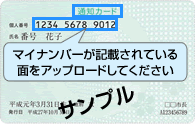
マイナンバーカード(個人番号カード)
- 名前、生年月日、住所が確認できるようご注意ください。
- アップロードいただくファイルにパスワードが設定されていないことを確認ください。
- 画像が不鮮明な場合はお手続きできませんのでご注意ください。
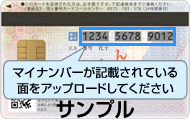

 アップロードする画像を、ご自身のパソコンに保存してください。
アップロードする画像を、ご自身のパソコンに保存してください。
個人番号記載書類をデジタルカメラや携帯電話のカメラで撮影、またはスキャナで取り込み、パソコンに保存してください。
<デジタルカメラ、携帯電話のカメラでの撮影時のご注意事項>
・撮影した写真は、全ての文字が鮮明に読めるかご確認ください。
・フラッシュを使用した撮影は、文字が不鮮明になる場合があります。
・個人番号記載書類の全体が写るように撮影してください。
- ※アップロードいただける画像ファイルはJPEGファイル(「.jpg」 「.jpeg」 「.jpe」)、GIFファイル(「.gif 」)、PNGファイル(「.png」)です。
- ※なおアップロードできる最大画像サイズは、1ファイルにつき4MBまでです。
- ※アップロードいただく個人番号記載書類の画像ファイルは、顔写真を黒塗りするなどの加工やファイルへのパスワードの設定を行わないでください。審査不備となり、ご登録のお手続きが完了しません。
- ※余白が大きすぎないようご注意ください。
【参考】写真の撮影およびパソコンへ画像を取り込む方法
 「お客さま情報 設定・変更」より「マイナンバー」のご登録手続きを行ってください。
「お客さま情報 設定・変更」より「マイナンバー」のご登録手続きを行ってください。
ログイン後の「口座管理」>「お客さま情報 設定・変更」>「ご登録情報」![]() 画面へ進み、マイナンバーの「登録する」を押下ください。
画面へ進み、マイナンバーの「登録する」を押下ください。
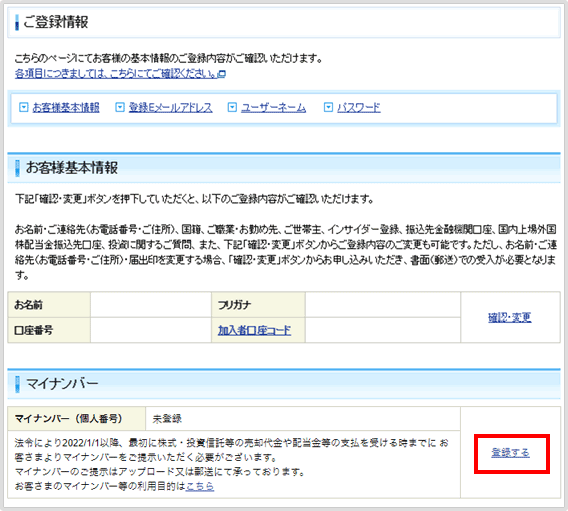
マイナンバーの登録方法について、「マイナンバーの確認書類をアップロードする(推奨)」を選択し、「登録申込」ボタンを押下します。
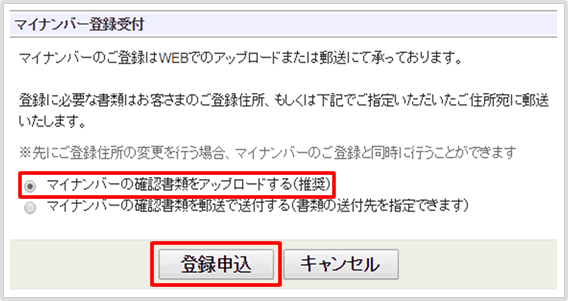
 画像ファイルをアップロードしてください。
画像ファイルをアップロードしてください。
 ご登録手続きは完了です。
ご登録手続きは完了です。
ご登録手続きが完了しましたらログイン後の「口座管理」>「お客さま情報 設定・変更」>「ご登録情報」画面にて確認できます。
ご登録の完了までに概ね1週間程度かかります。
- ※アップロードされた個人番号記載書類の画像ファイルを当社で審査し、不備等がございましたらメッセージボックス(重要なお知らせ)に不備であった旨の通知(不備理由を含む)をお送りします。その際は、再度個人番号記載書類の画像をご準備のうえ、再アップロードを行ってください。